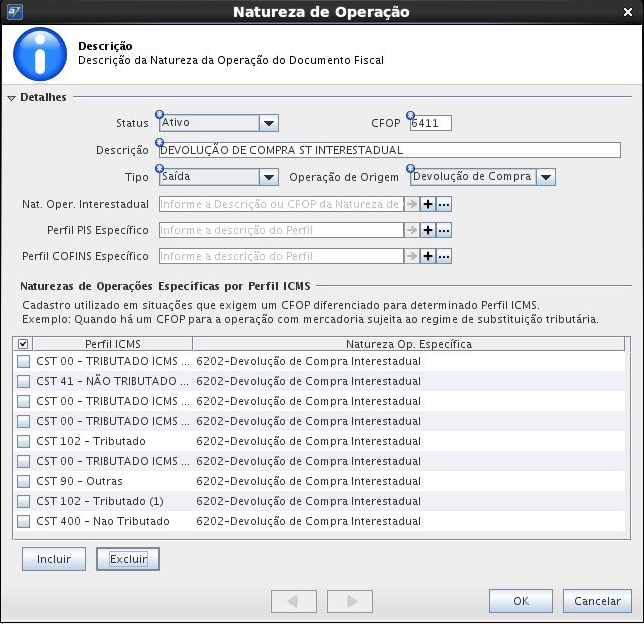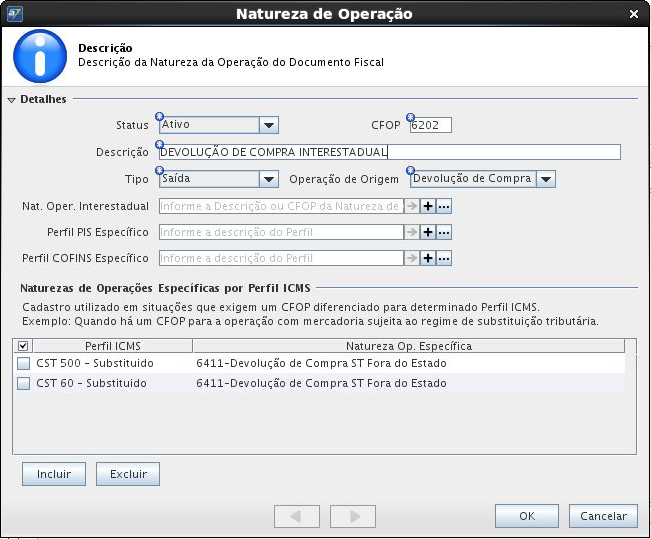A7Pharma:Configurar equivalência CFOP - Devolução de Compra Interestadual
Problema / Pergunta
Como configurar equivalência de CFOP para Operação Fiscal Devolução de Compra Interestadual?
Ambiente
- A7Pharma (todas as versões)
Solução / Resposta
Atenção: Para realizar os procedimentos do KB abaixo, procurar primeiramente um técnico do setor fiscal ou com conhecimento para realizar a equivalência!
----------------------------------------------------------------------------------------------------
Operação Fiscal Devolução de Compra Interestadual
- CFOP 6.411:
Equivalência para 6.202 - Todos os Perfis ICMS com CST e CSOSN diferentes de 60 e 500.
- CFOP 6.202:
Equivalência para 6.411 - CST 60 e CSOSN 500.
- Acessar o A7Pharma-Retaguarda;
- Acessar o menu Fiscal > Tributação > Natureza de Operação;
- Selecionar o CFOP Tributado (6.202);
- Clicar em Editar;
- Selecione todos os Perfis de ICMS (se houver);
- Clicar em Excluir;
- Clicar em Incluir;
- No campo Natureza Operação Especifica informar o CFOP Substituído (6.411);
- No campo Inclusão rápida clique no botão
 para selecionar os Perfis ICMS;
para selecionar os Perfis ICMS; - Selecionar todos os Perfis ICMS com CST 60 e CSOSN 500;
- Clicar em OK;
- Clicar em OK novamente;
- Clicar em OK para salvar;
- Selecionar o CFOP Substituído (6.411);
- Clicar em Editar;
- Selecione todos os perfis de ICMS (se houver);
- Clicar em Excluir;
- Clicar em Incluir;
- No campo Natureza Operação Especifica digitar o CFOP Tributado (6.202);
- No campo Inclusão rápida clique no botão + para selecionar os Perfis ICMS;
- Selecionar todos os Perfis ICMS com CST e CSOSN diferentes de 60 e 500;
- Clicar em OK;
- Clicar em OK Novamente;
- Clicar em OK para salvar.
Importante: Todos os dados fiscais (tributação) informados dentro do sistema devem ser confirmados pela contabilidade da loja.
Exemplos:
Causa
Por padrão é configurado um CFOP para cada operação, porém alguns produtos não devem ser tributados e por isso a equivalência é configurada para converter o CFOP do produto não tributado.
Palavras-Chave
Direcionamento, Contábil, Contabilidade, Notas Fiscais, Equivalencia.